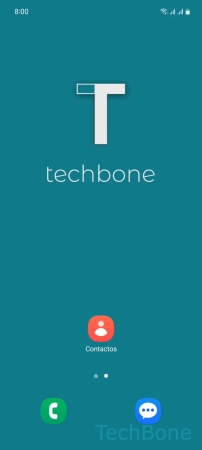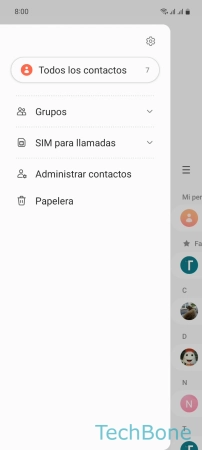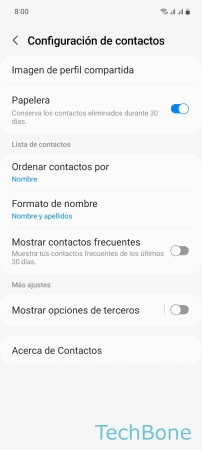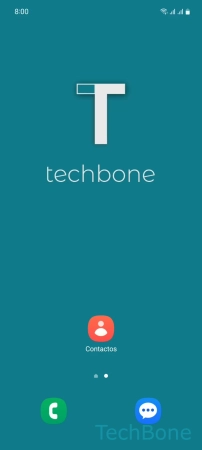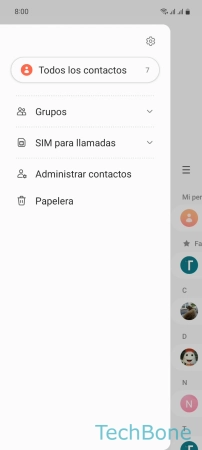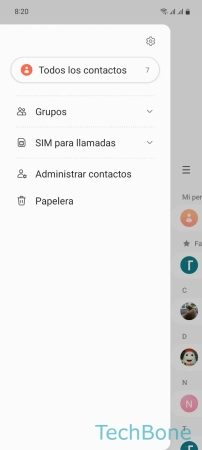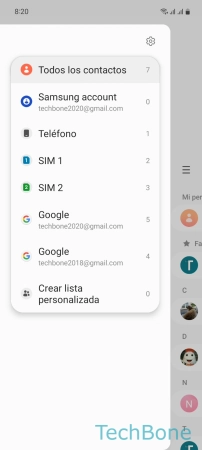Samsung - Personalizar la Visualización de los Contactos
Para acceder rápidamente a los contactos deseados, el usuario puede personalizar la visualización de la lista de contactos.
Escrito por Denny Krull · Última actualización el
Para una visualización ordenada de la lista de contactos en el dispositivo Samsung, el usuario puede ordenar los contactos por nombre o apellidos y filtrarlas por una cuenta. A continuación mostramos cómo gestionar la visualización de los contactos.
La aplicación de contactos en el móvil Samsung ofrece una visualización clara de la lista de contactos y se puede adaptar a las necesidades del usuario, de modo que, por ejemplo, se puede ordenar todos los contactos por apellido o se puede mostrar los contactos de diferentes cuentas de Samsung o Google si el dispositivo también se usa para el trabajo, por ejemplo.
Ordenar
Los contactos en el móvil Samsung se ordenan por nombre por defecto, lo que se puede ajustar en cualquier momento en los ajustes de la aplicación de contactos. Como alternativa, también se puede ordenar los contactos por apellido.
Formato de Nombre
Además de ordenar los contactos por nombre o apellidos, el usuario también puede cambiar el formato de nombre de los contactos.
Por defecto, los contactos en el dispositivo móvil Samsung se muestran primero con el nombre, aunque también es posible cambiar la visualización y mostrar los apellidos primero.
Nota: El formato de nombre es independientemente de la ordenación.
Mostrar/Ocultar Contactos Frecuentes
Además de la lista de contactos, la vista general también contiene el área de favoritos y el propio perfil del usuario. En la aplicación de contactos en el móvil Samsung se puede mostrar una lista de contactos contactados con frecuencia para un acceso más rápido.
Para esto, siempre se visualiza los últimos 30 días en los que se haya llamado a los contactos o se envió un mensaje SMS/MMS.
Filtrar Lista de Contactos por Cuentas
En la aplicación de contactos en el móvil Samsung, se muestran por defecto todos los contactos de todas las cuentas vinculadas.
Si también se usa el móvil para trabajar, por ejemplo, la visualización de la lista de contactos puede cambiarse en cualquier momento o filtrarse según las cuentas, para lo cual están disponibles las siguientes opciones:
- Cuenta Samsung
- Teléfono (memoria interna)
- SIM 1
- SIM 2
- Cuentas de Google
- Lista personalizada
Preguntas más frecuentes (FAQ)
¿Por qué no se muestran todos los contactos?
Si no se muestran todos los contactos, es porque están almacenados en diferentes cuentas y la lista de contactos está filtrada por una cuenta.
Para poder filtrar la lista de contactos, hay que seleccionar el filtro actual en el menú avanzado y poner la opción "Todos los contactos".
¿Cómo ordenar los contactos?
La aplicación de contactos en el móvil Samsung ofrece una opción para ordenar los contactos por nombre o apellidos, por ejemplo, si también se usa el móvil para el trabajo y así siempre tener los contactos deseados al ejecutar la app.
¿Cómo cambiar el orden de los contactos?
Si, por ejemplo, todos los contactos guardados se muestran en la lista de contactos con el apellido primero, está establecido ese formato de nombre en la app Contactos.
El usuario puede cambiar el formato de nombre de la lista de contactos y puede establecer la visualización con el nombre o con los apellidos primero.